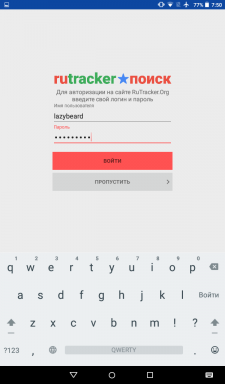Ako formátovať USB flash disk v systéme Windows alebo MacOS
Vzdelávací Program Zariadenie / / December 19, 2019
Dokonca aj keď nemáte zrovna formátovaný flash disk, tam sú detaily, ktoré možno neviete. Napríklad, ako odstrániť ochranu proti zápisu, ktorý systém súborov a veľkosť klastra si vybrať, ako obnoviť dáta. Layfhaker pochopiť všetky nuansy.
Formátovanie je nielen odstráni všetky súbory z USB disku, ale tiež môže priniesť to do poriadku, keby sa zrazu odmietne prácu na niektorých zariadeniach. Táto príručka vám pomôže vyčistiť kartičku a budú užitočné ako pre skúsených používateľov a začiatočníkov.
Ako formátovať USB flash disk vo Windows
Krok 1. Systém Start prostriedky pre formátovanie
Po pripojení USB flash disk, otvorte "Tento počítač". Keď sa zobrazí ikona disk, kliknite pravým tlačidlom myši a kliknite na tlačidlo "Format".

Krok 2. Určite požadované parametre a formátovať USB flash disk

súborový systém - spôsob, ako organizovať dáta na flash disk. Vyberte ten, ktorý vám vyhovuje najviac.
- FAT32. USB flash disk je plne kompatibilný s Windows, MacOS, rovnako ako väčšine flash zariadenia, ako sú herné konzoly, prehrávače médií a stereo. Ale nedá zapisovať súbory na to, ktorej suma presiahne 4 GB.
- exFAT. Pohon bude plne kompatibilný so systémami Windows, počnúc verziou XP SP2, ako aj c Mac OS X Snow Leopard alebo novší. Ale mnoho USB-zariadenie nemôže pracovať s ním. Ale palicu môže nahrávať súbory ľubovoľnej veľkosti.
- NTFS. Pohon bude plne kompatibilný so systémom Windows. Avšak MacOS môžete zobraziť iba súbory na flash disku bez možnosti záznamu na ňom. Mnoho USB zariadenie nebude vidieť jednotku. Na druhú stranu, môžete ukladať súbory ľubovoľnej veľkosti.
Po výbere, zadajte veľkosť klastra (veľkosť alokačnej jednotky). Tento parameter určuje minimálne množstvo pamäti, že flash disk môžete vybrať jeden súbor. Napríklad, ak je veľkosť klastra 64 kB a veľkosť nahrávaného súboru 12 KB, ten bude mať nie menej ako 64 KB pamäte.
Zvoliť malú veľkosť klastra, ak sa chystáte na flash disk uložiť veľké množstvo malých súborov. To pomôže efektívne využiť priestor, ale rýchlosť USB disku bude nižšia.
Ak chcete ukladať veľké súbory, je vhodné stanoviť vyššiu hodnotu, aby sa urýchlilo pohon. Ak nemôžete nájsť optimálnu hodnotu, najjednoduchší spôsob, ako opustiť predvolenú veľkosť klastra.
V "Volume Label" pre zadanie požadovaného názvu disku.
Uistite sa, že voľba "Fast (vymazanie obsahu)" označený DAW. Tak ušetríte čas na upratovanie. Ale ak chcete naformátovať flash disk, systém kontrola chýb, potom zrušte zaškrtnutie - potom sa tento proces bude trvať oveľa dlhšie. Kliknite na tlačidlo "Štart" a čakať na dokončenie procesu.
Ak je to nutné, systém súborov môže byť opäť zmenil. To je dosť, aby znovu naformátovať disk.
Ako formátovať chráneného USB flash disk
Niekedy počítač odmieta naformátovať disk vzhľadom k tomu, že nastavenie systému Windows vystavoval ochranu proti zápisu. Zakázať to môže byť v editore registri.

Otvorte editor registra: Použite kombináciu klávesov Windows + R, vložte zobrazí riadková regedit a stlačte Enter.
V strome zložiek vyberte nasledujúce cestu: HKEY_LOCAL_MACHINE → Systém → CurrentControlSet → Control → StorageDevicePolicies (posledný adresár nemôže byť na zozname).
Vnútri zložky, otvorené StorageDevicePolicies dvakrát kliknite na parameter WriteProtect, zmeňte jeho hodnotu z 1 na 0 a výsledok uložiť. Zatvorte Editor databázy Registry, vyberte disk a reštartujte počítač.
Ak má váš flash disk prepínač, môže byť chránená fyzicky. Ak chcete povoliť zápis, presuňte ho na inú pozíciu.
Ak StorageDevicePolicies adresár chýba, kliknite pravým tlačidlom myši na katalógu Control, potom zvoľte "Create» → «fórum» a volanie StorageDevicePolicies.
Pravým tlačidlom myši na úseku StorageDevicePolicies, potom "Vytvoriť» → «parameter DWORD» alebo «Nastavenie QWORD» (v závislosti na kúsku vášho operačného systému: 32 alebo 64 bitov). Názov nového parametra WriteProtect, otvorte ho dvojitým kliknutím a skontrolujte, či je jeho hodnota bola rovná 0.
Zatvorte Editor databázy Registry, odstráňte flash disk a reštartujte počítač.
Po týchto krokoch, s najväčšou pravdepodobnosťou, ochrana budú odstránené a budete mať možnosť formátovania jednotky.
Čo robiť, ak sa nepodarí formátovať USB flash disk
Windows môže hlásiť neschopnosť formátovať disk. Takže niekde omylom. A niekedy pýta formátovať blesk ho riadiť, ale zlyhanie disku alebo PC neumožňuje.
V tomto prípade, namiesto štandardných nástrojov systému Windows, skúste špeciálny program, ktorý obnoví správnu funkciu pohonu a formátovať. Takýto softvér možno zvyčajne nájsť na výrobcovi site palicu. napríklad, JetFlash Online Recovery - pre Transcend disky spoločnosti. alebo USB Flash Drive Online Recovery - pre flash disky značky ADATA.
Ale tam je univerzálny nástroj, ktorý môže nútiť takmer akýkoľvek formát disk. Napríklad, voľný program USB Disk Storage Format Tool. Je veľmi jednoduché použitie, pochopili, že nebude ťažké.
Ak používate softvér tretej strany, aby opraviť chyby nie je možné, možno je jednotka poškodená a opravy potrebuje.
Ako naformátovať flash disk pre MacOS
Krok 1. Spustenie "Disk Utility"
Pripojiť jednotku, prejdite na Finder → «programy» → «» Nástroje → «Disk Utility".

Na ľavom paneli vyberte USB-disk. Potom kliknite na záložku "Delete» (Erase) v hornej časti okna.
Krok 2. Formátovať USB flash disk, vyberte požadované voľby

V nasledujúcom okne vyberte USB disk k jednému z týchto súborových systémov.
- OS X Extended (Magazine). Pohon je plne kompatibilný s MacOS. Ale v systéme Windows, nemusíte ani otvoriť. Nie všetky multimediálne prehrávače a ďalšie USB-zariadenia uvidíte palicu. Ale môže ukladať súbory ľubovoľnej veľkosti.
- MS-DOS (FAT / FAT32), exFAT - Funkcia týchto systémov súborov sú uvedené vyššie.
Výberom z týchto možností, kliknite na tlačidlo "Erase» (Zmazať) a počkajte, kým formátovanie dokončené.
Opäť platí, že môžete zmeniť súborový systém počas každého formátu blesku.
Čo robiť, ak sa nepodarí formátovať USB flash disk
Formátovanie problémy v systéme MacOS môže dôjsť v prípade, že flash disk je poškodený alebo v jej prípade existuje fyzickej switch. V prvom prípade je možné pripísať iba jednotku do servisného strediska. Druhým je dostačujúca na odstránenie ochrany kliknutím na spínač.
Ako obnoviť flash disk formátovaný USB
Ako bolo uvedené vyššie, formátovanie disku vymaže celý jeho obsah. Ak ho zabudnete, môžete stratiť dôležité súbory. Navyše, zaznamenané informácie na flash disku nemusí byť k dispozícii v dôsledku poruchy softvéru. Našťastie, v mnohých prípadoch, problém je ľahko vyriešiť s pomocou špeciálnych softvér pre obnovu dát.